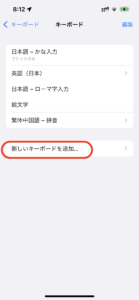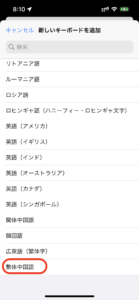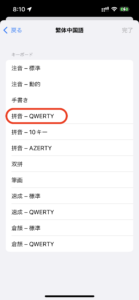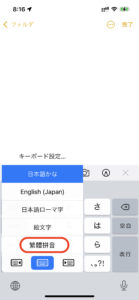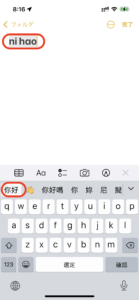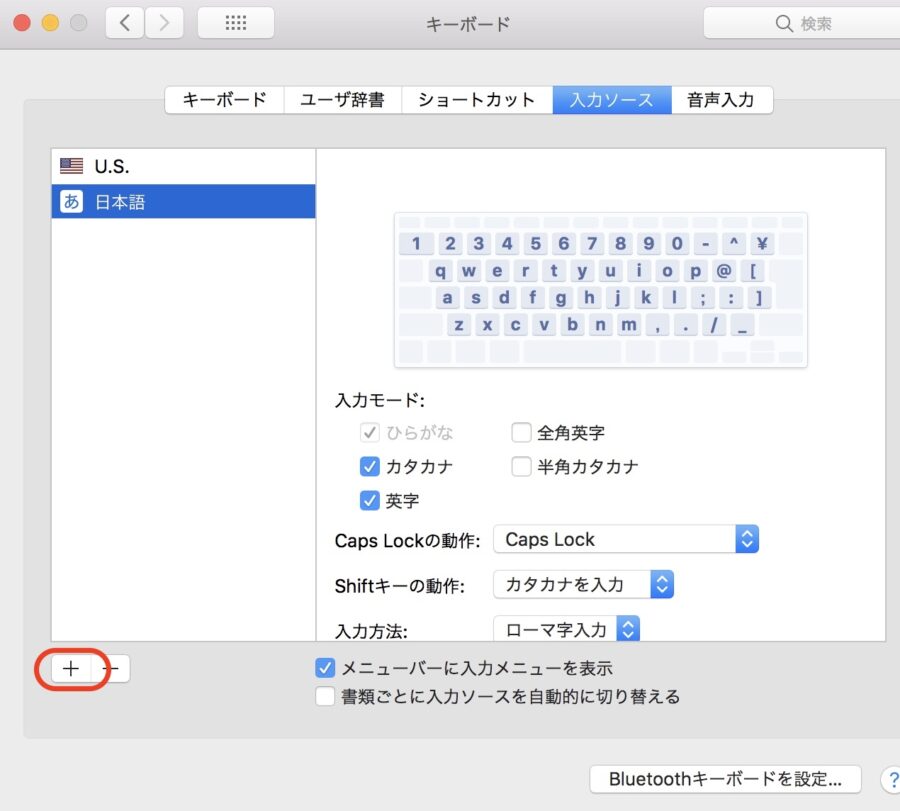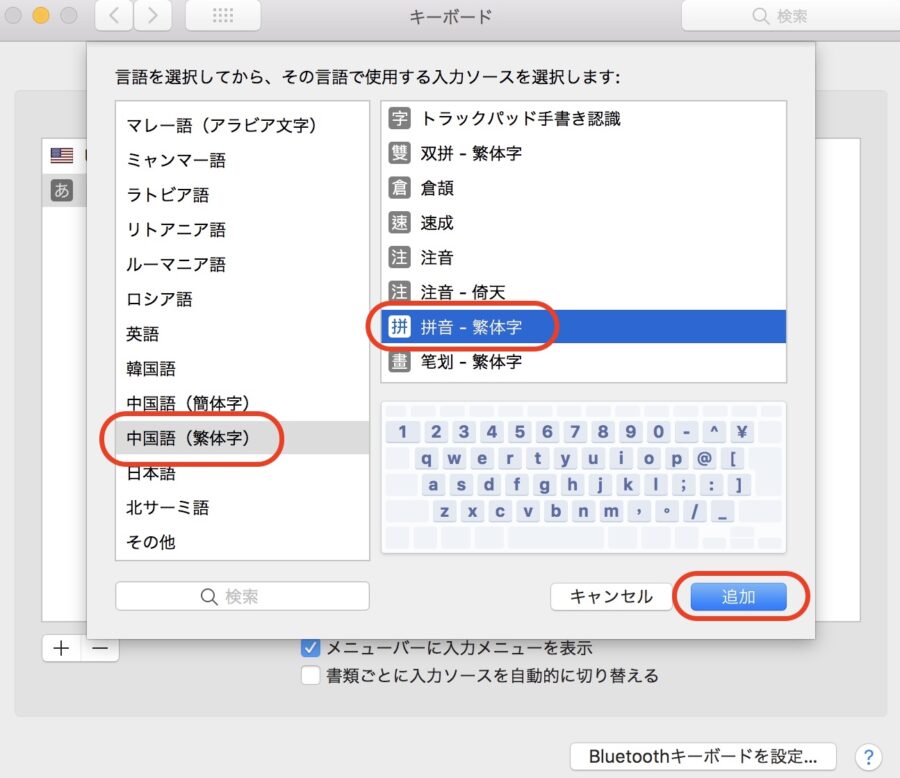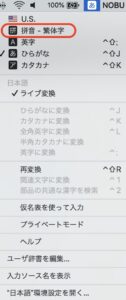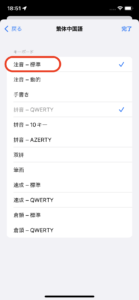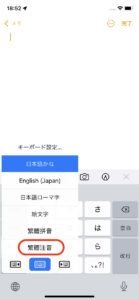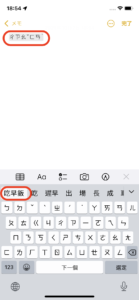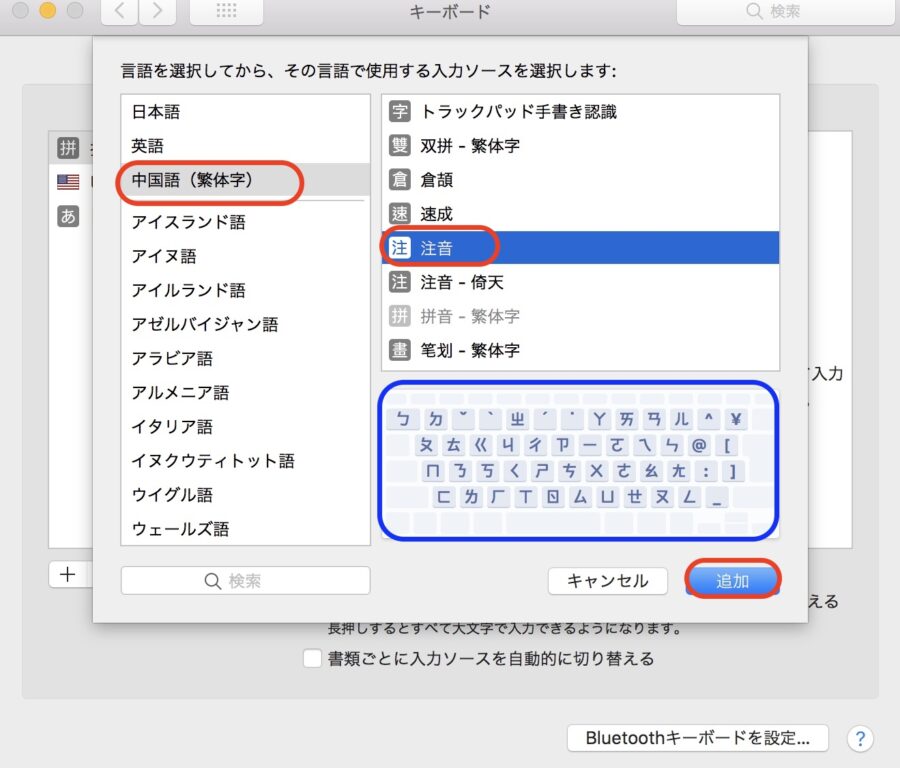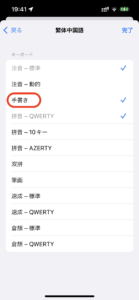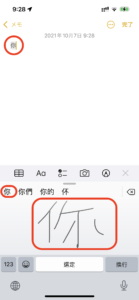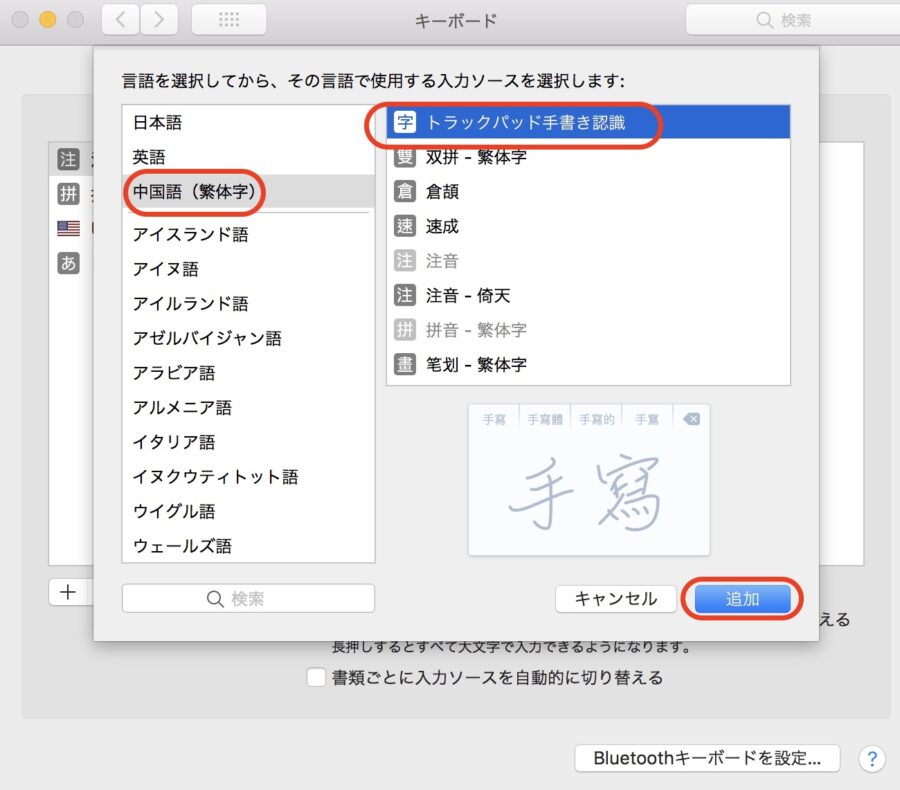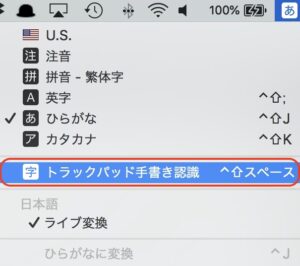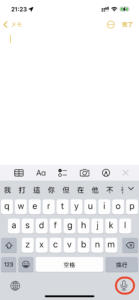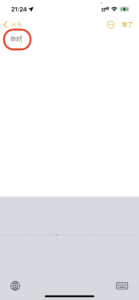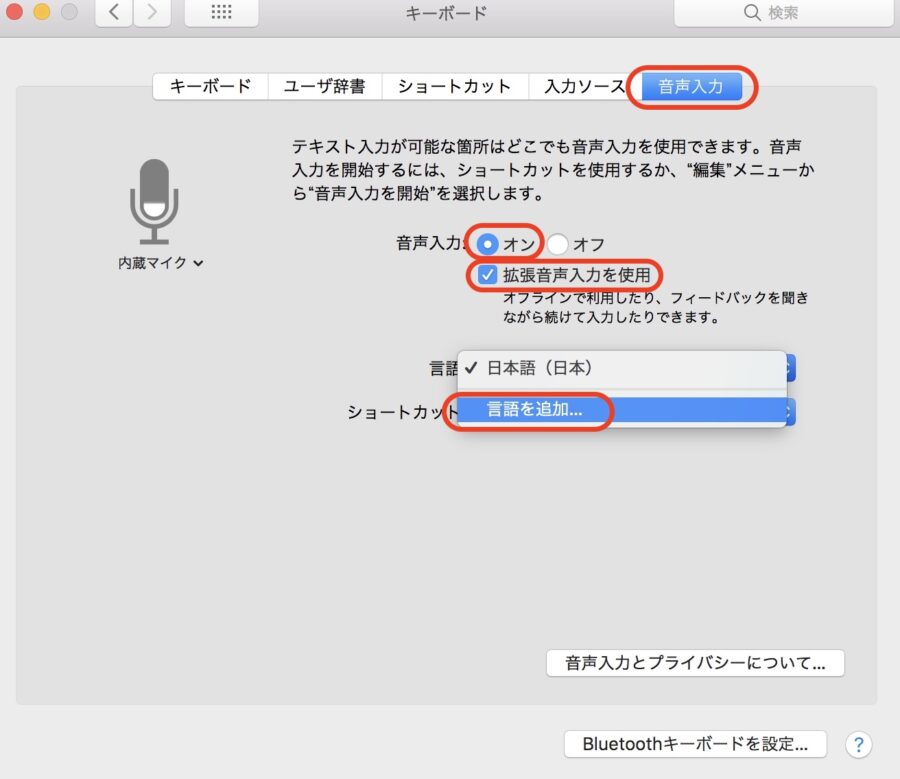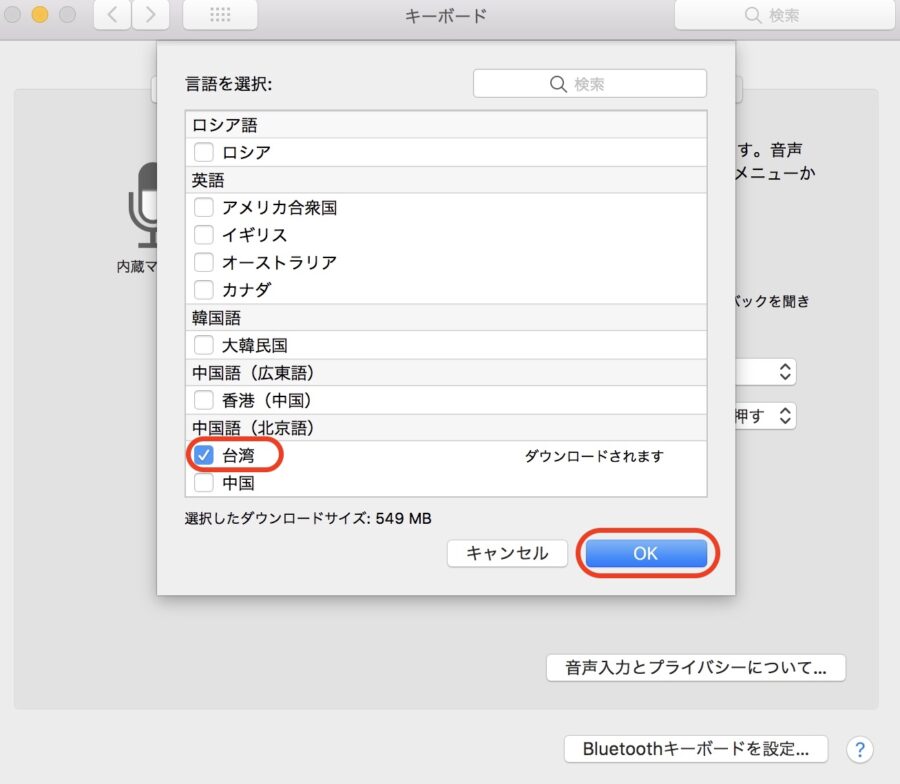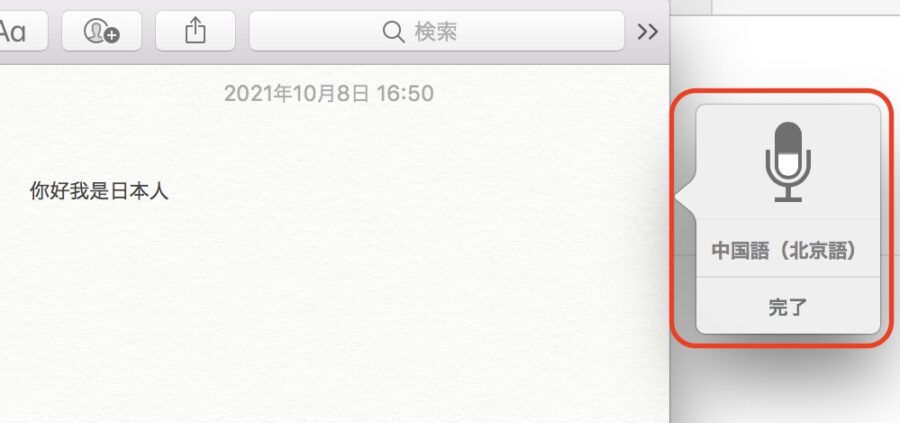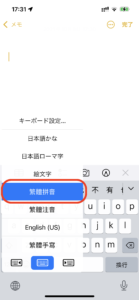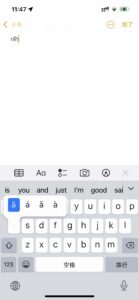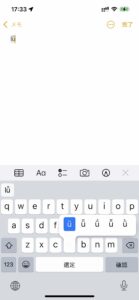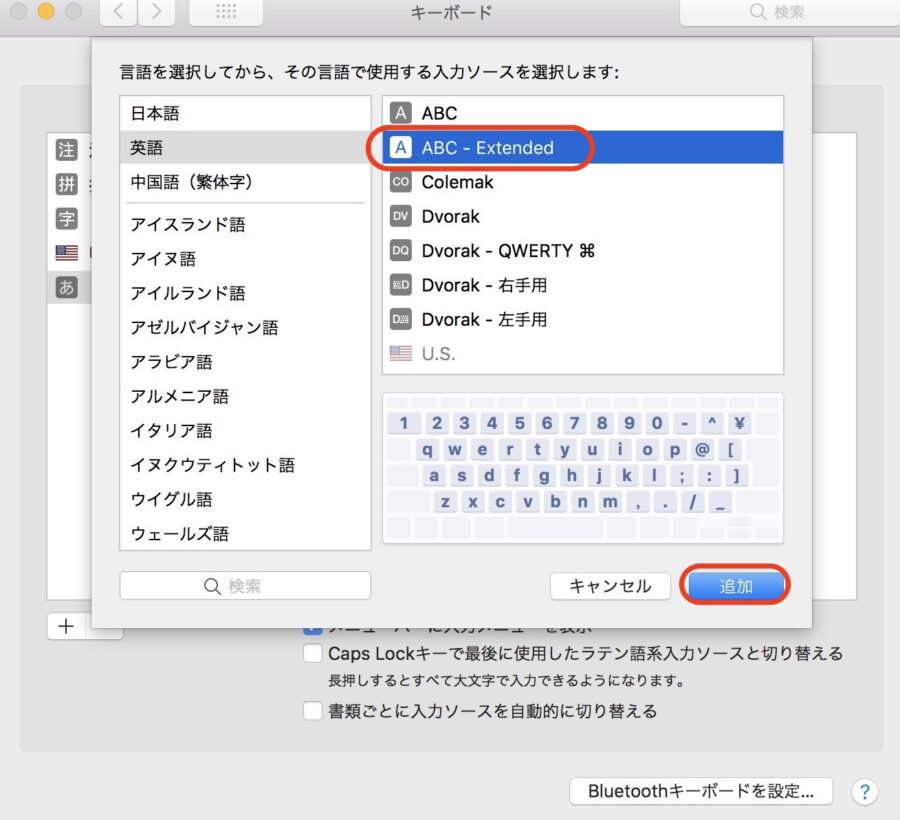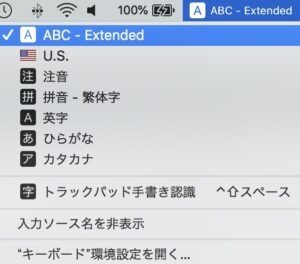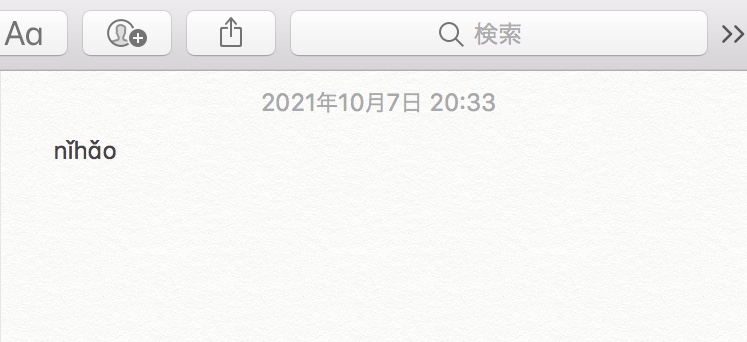目次
台湾華語の学習環境を整えたい!

台北市北門
2021年9月中旬からオンラインで台湾華語の勉強を始めたNOBU(@nobuting)です。こんにちは。
Haotalksというオンライン授業で会話はほんの少し上達した気がしますが、台湾華語の勉強の上で、中国語繁体字や拼音(ピンイン)の入力は必須と思い、その環境設定を整えたので方法を記しておきます。
この記事はiPhone・iPad・Macユーザーで拼音や台湾華語を学習する設定に関する疑問を解決するための記事です。
以下では
この記事の内容
- 拼音(ピンイン)
- 注音(ボポモフォ)
- 手書き
- 音声
- 声調記号付き拼音(ピンイン)
それぞれの方法で入力する方法をわかりやすく説明しています。該当の部分に飛びたい人は記事上部の目次からどうぞ。
以下の引用画像はApple社のiPhone及びMac Book Proのスクリーンショットです。
Copyright ©︎ Apple Inc.All rights reserved
拼音(ピンイン)での入力方法

台南市普濟殿
拼音(ピンイン)とは中国語の発音を知る際に絶対に必要になるもので、中国語をアルファベットと声調で表記するものです。入力方法としては中華圏では一般的な入力方法です。
拼音のNǐ hǎoを英字で(声調記号を無視して)nihaoと入力することで你好と表記するのが拼音での入力方法です。
ポイント
nǐhǎo → nihao → 你好
ではこれの入力方法を記します。意外と簡単ですよ。
iPad・iPhoneの場合
ここではiPhoneを例に説明していきますが、iPadも基本的に同じです。(以下iOS15で説明、以下同様)
まず
「設定」→「一般」→「キーボード」→「キーボード」→「新しいキーボードを追加」と進みます。
この部分は下述する他の入力方法でも同じなので覚えておきましょう。
一番下の「繁体中国語」をタップ。
「拼音-QWERTY」をタップして右上の「完了」をタップ。
ここで「拼音-10キー」を選ぶと10キー画面入力が利用できます。その方が慣れているという人はどうぞ。
ちなみに「拼音-AZERTY」はフランスなどで使われているキーボード配列で、日本人も台湾人も通常使わないはずです。
さて、これで設定はできました。さて実際に入力してみましょう。
iPhoneのキーボードから「繁體拼音」を選びます。
nihaoと入力すると、
候補に你好が表示されます。それを選択すればOKです。
入力の際は声調記号は使いません。アルファベットの表記だけを入力して中国語繁体字に変換することがポイントです。
Macの場合
Macの場合もiPhoneと同様に簡単です。
「システム環境設定」→「キーボード」から「入力ソース」タブを選択します。(macOS High Sierraで説明、以下同様)
左下の「+」から新しい入力ソースを選択します。
「中国語(繁体字)」から「拼音-繁体字」を選択し追加します。
これで設定は終わりです。
キーボードの切り替えはcommand+spaceか、画面上部の電池残量マーク右にある入力切り替えで「拼音-繁体字」を選択します。
そこでnihaoと入力すると你好が候補として出てきますので、それを入力します。
注意ポイント
拼音入力は拼音の綴りを知っていないと入力できませんのでご注意ください。
注音(ボポモフォ)での入力方法
実際は台湾人の多くはボポモフォ(注音記号)という台湾だけで使われているひらがなのような記号を使ってパソコンやスマホで文字を入力します。
私は通常拼音しか使っておらず、注音は理解していませんし、使ってもいないのですが、学習方法によって使う人もいると思いますので記しておきます。
iPad・iPhoneの場合
上述した拼音(ピンイン)の設定方法と同じように「設定」から「繁体中国語」まで進みます。
ここで「注音-標準」を選択し、完了して画面を閉じます。「注音-動的」を選ぶと文字配列が変わります。慣れている方でどうぞ。
これで設定は終わりです。iPhoneの入力切り替えで「繁體注音」を選択してみます。
ボポモフォのキーボードが出てきますので、これで入力可能になります。
ㄔㄗㄠˇㄈㄢˋと入力してみると吃早飯が候補に出てきました。このような形で入力します。
Macの場合
こちらも拼音(ピンイン)入力方法と同じ手順で「中国語(繁体字)」から今度は「注音」を選択し追加します。
青い囲みの部分が注音記号になっていますね。
問題は日本で発売されているMacのキーボードに日本語のあいうえおに相当するㄅㄆㄇㄈがないことです。
ブラインドタッチできるほどの人なら問題ないですが、これから勉強をする人には無理です。
なので下記のような注音記号のシールを貼るか、注音記号のキーボードカバーを使うしかありません。
ちなみに台湾でMac、WindowsのPCを買うと最初から注音記号がキーボードに印刷されています。

手書きでの入力方法
読み方がわからない文字を手書きで入力し、表示させることもできます。
iPad・iPhoneの場合
こちらも手順は上述の通りで「キーボード」の画面から「繁体中国語」に進み、「手書き」を選択します。
早速試してみましょう。通常キーボードなどが表示されるはずのスペースが空欄になっています。ここに文字をそのまま手書で入力します。
「你」と書いてみると候補に表示されますね。
読み方がわからない難しい字だったり、うろ覚えの字などはこの機能を活用すると大変便利です。
Macの場合
こちらもシステム環境設定から入力ソース画面に進み、中国語(繁体字)から「トラックパッド手書き認識」を追加します。
画面右上の入力ソース切り替えかControl+Shit+spaceのショートカットで切り替えます。
なぜかわかりませんがCommand+Spaceでは選択できませんのでご注意を。
画面上に小さな入力画面がポップアップで出てきますので、手書き入力を試してみましょう。
iPhoneで書くよりなぜか難しく感じるのは私だけでしょうか。でも便利な入力方法なので慣れたいところですね。
音声認識による入力方法
iPad・iPhoneの場合
これは新たな設定は必要ありません。キーボードを「繁體拼音」にします。
右下のマイクのアイコンをタップします。
iPhoneに向かってニーハオと言ってみます。認識されたようです。
この機能は文章を書く実用性よりは学習にすごく良く役に立ちます。
自分の話す台湾華語をiPhoneが認識してくれれば、発音が聞き取れているということになります。
認識してくれなければ発音に問題があるということになります。更に発音の勉強をしなければなりませんね。
Macの場合
Macの場合は少し設定が必要になります。「システム環境設定」から「キーボード」を選択し、「音声入力」タブを選択します。
「音声入力」をオン、「拡張音声入力を使用」にチェックを入れて、「言語」から言語を追加します。
言語は台湾にチェックを入れてOKをクリックします。データがダウンロードされます。
さて、準備ができました。試してみましょう。
音声入力するときはfnキーを2回押します。音声入力モードになるとマイクの絵が入った小さなポップアップが現れます。何か話してみましょう。
発音が問題なければちゃんと認識してくれます。これは発音の勉強に最適ですね。
声調記号付き拼音(ピンイン)をそのまま入力する方法
iPad・iPhoneの場合
これは上記で拼音の入力ができるようになっていれば新しい設定は不要です。
入力ソースを「繁體拼音」にしてみましょう。
そのまま拼音が入力できるはずです。
nǐhǎoと入力する時は母音を長押しすると選択肢が表示されます。a,o,e,i,u,üの母音ですが、注意すべきは「ü」です。
uを長押ししても出てきません。ではどうするのかと言うと、
ポイント
üの拼音表記はvを長押しして選択肢を出します。
これだけを覚えていれば特に問題はないと思います。
Macの場合
Macの場合はまた新しいキーボードを使います。今度は「英語」から「ABC-Extended」を追加します。
command+spaceか画面右上の入力ソース選択で「ABC-Extended」を選択します。
この時声調の入力方法については少々面倒な入力方法になります。
声調入力方法
- 第一声(ā)= 「option」+「a」その後に母音
- 第二声(á)= 「option」+「e」その後に母音
- 第三声(ǎ)= 「option」+「v」その後に母音
- 第四声(à)= 「option」+「_」その後に母音
入力方法を記憶してしまえば、つまり慣れてしまえばどうということはないのかもしれませんが、正直言ってメチャメチャ面倒です。
実はMacにはもう一つ声調を表記する方法があります。1文字毎しかできませんが、入力を「拼音-繁体字」にして、拼音を入力した後tabキーを押すとどの声調を付け加えるか選択できます。
1文字書く度にtabキーを押さなければならないのが難点ですが、慣れればこちらの方が早いかもしれません。
試してみて使いやすい方で慣れるしかないですね。
まとめ

台北市富宏牛肉麺
いかがでしたでしょうか?今回は台湾華語の勉強に役に立つiPhone・iPad・Macの環境設定方法をまとめてみました。
オススメの勉強法
会話の練習をしたいのなら、音声入力です。機械が認識してくれないなら、生の人間も認識してくれないでしょう。
まずは、覚えている(はず)の単語、習ったばかりの単語で練習してみましょう。慣れてくれば話すスピードを早く(ネイティブ並みに)してみても良いと思います。
何らかのテキスト(教材など)を見ながら話してみて自分の発音が通用するかチャレンジしてみるのも良い活用方法です。
文字の入力についてはボポモフォ派なら注音、ピンイン派なら拼音の入力に慣れていけば良いと思います。
声調記号を入力することはあまりないかもしれませんが、やり方は知っていて損はありません。
手書き入力は読み方がわからない字を入力するときに大変役に立ちます。
日本語の漢字にもほぼ対応可能なので、読み方のわからない難しい漢字を入力したい時にも是非使ってみてください。
最後に
台湾華語の学習には身近な機器も学習の補助になりますね。オンライン台湾華語教室もそうですが、昭和の時代にはできなかった学習方法です。
この時代に学習できるメリットを生かしながら効率的に勉強したいですね。
台湾華語を学習しているApple好きのあなたに負けないよう、私もコツコツと台湾華語の勉強を続けたいと思います。
言語交換アプリで台湾華語を学習できます!
世界150ヶ国、5,000万人以上が参加する言語コミュニティ。台湾人とも無料で交流でき、台湾華語を教わると同時に日本語を教えることもできます。
→ 【HelloTalkアプリで言語交換】台湾華語を無料で効率的に勉強する使い方
HelloTalkハロートーク - 英語韓国語勉強&言語交換
HELLOTALK FOREIGN LANGUAGE EXCHANGE LEARNING TALK CHAT APP無料posted withアプリーチ
海外で安全・快適にインターネット接続する方法はこちら!
台湾ではいつもどのような方法でネットを使っていますか?その方法が本当にお得で、あなたに最適なんでしょうか?
それぞれの方法について解説しています。一度再考をおすすめします。
→ 台湾で安全・快適にインターネット接続するおすすめの方法まとめ
[/st-mybox]
こちらもCHECK
-

台湾華語(中国語)の学習にGoogle翻訳を最大限に活用する方法
無料のGoogle翻訳で賢く学習 台湾華語(中国語繁体字)をオンラインで学習中のNOBU(@nobuting)です。こんにちは。 今回はGoogle翻訳の話をします。多分この記事を読んでいる多くの人は ...
続きを見る
こちらもCHECK
-

台湾華語オンラインスタディ「Haotalks」10回利用後の感想
台湾華語の勉強を始めました 2021年9月中旬から台湾華語の勉強をHaotalks(ハオトークス)で開始したNOBU(@nobuting)です。こんにちは。 台湾で台湾華語を使って台湾人とコミュニケー ...
続きを見る